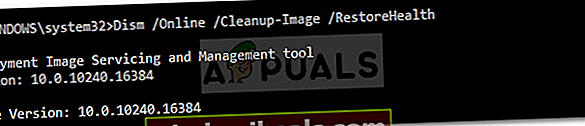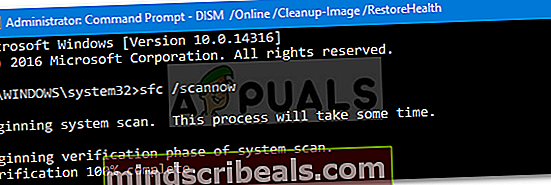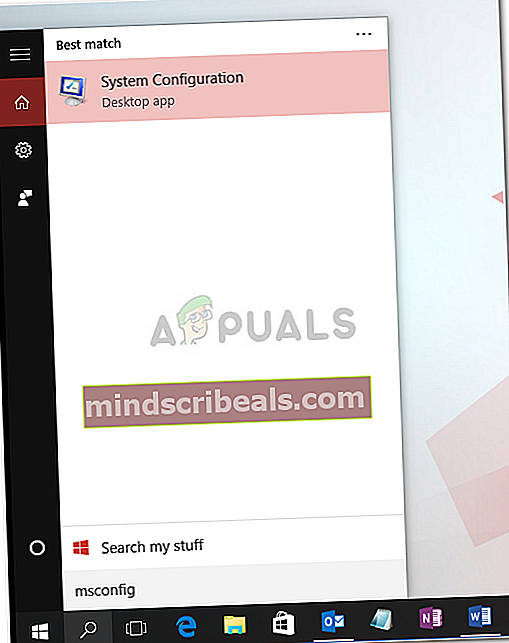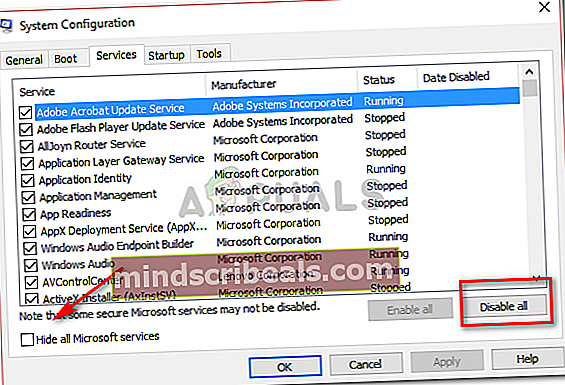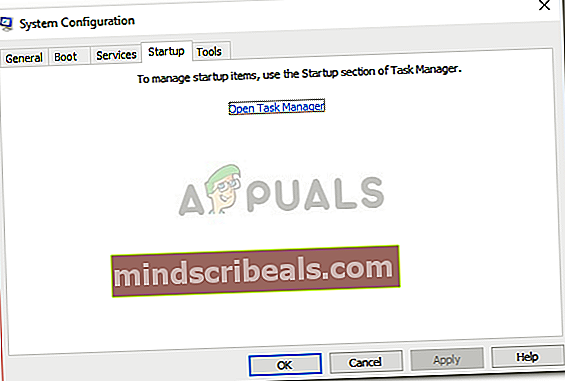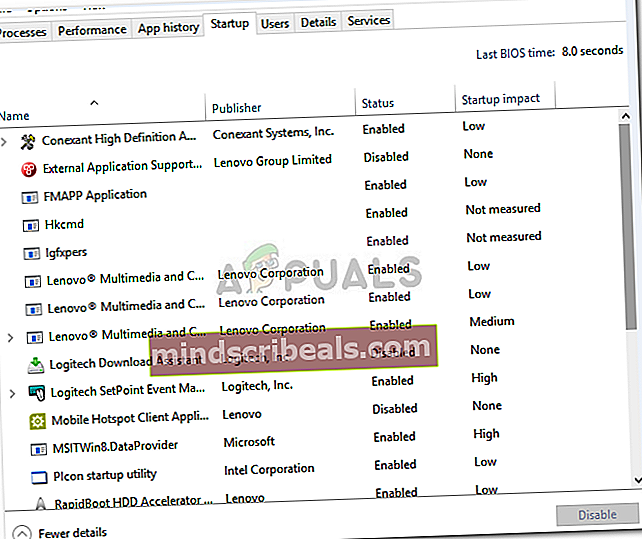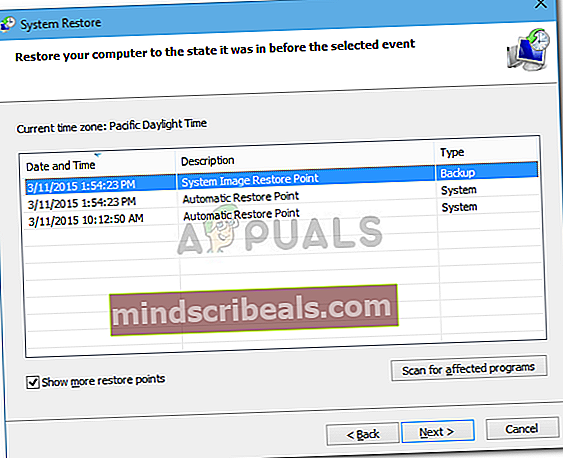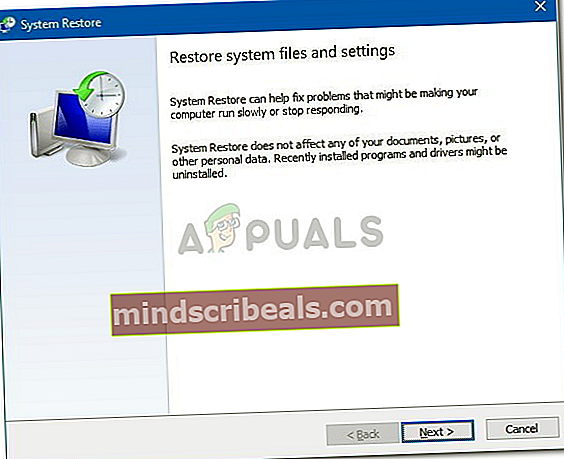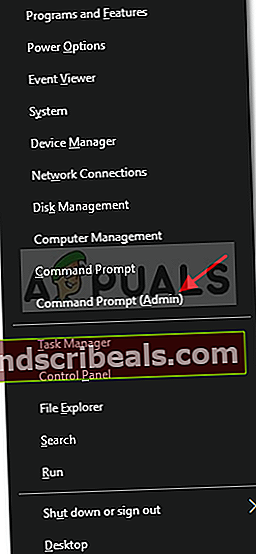NUSTATYTI: „Windows Installer“ klaida 1722
„Windows Installer“ yra įmontuotas „Windows“ komponentas, naudojamas programinei įrangai įdiegti, pašalinti ir prižiūrėti kompiuterinėje sistemoje. Kai jūsų „Windows Installer“ yra sugedęs, negalėsite įdiegti programinės įrangos, kuri išties vargina. Sistema nėra gerai, jei žmogus negali savo naudai įdiegti naujų dalykų programinėje įrangoje.
„Windows Installer“ 1722 klaida yra klaida, kuri panaikina jūsų programinės įrangos diegimą. Negana to, negalėsite iš savo sistemos pašalinti jokios programinės įrangos. Ši klaida gali pasirodyti „Windows“ paleidimo, išjungimo metu. Tai gali sukelti jūsų sistemos užšalimą kelioms sekundėms, tai turės įtakos jūsų pelės ar klaviatūros atsakymo laikui ir pan. Norėdami išgelbėti jus nuo tokios įvykių serijos, paminėjome keletą sprendimų, kurie padės išspręsti problemą .

Kas sukelia „Windows Installer“ klaidą 1722?
- Netinkami / sugadinti registro įrašai. Jei jūsų registras sugadintas dėl neseniai įvykusio programinės įrangos pakeitimo, t. Y. Įdiekite arba pašalinkite, susijusį su „Windows“ diegimo programa.
- Nebaigtas diegimas. Klaida gali kilti, jei neužbaigėte programinės įrangos diegimo, susijusio su „Windows Installer“.
Žemiau yra nurodyti galimi klaidos 1722 sprendimo būdai.
1 sprendimas: nuskaitykite „Windows“ registrą
Kaip jau minėjome, klaidą gali sukelti sugadinti ar neteisingi „Windows“ registro įrašai. Taigi, pirmiausia reikia nuskaityti „Windows“ registrą, ar jame nėra klaidų. Norėdami nuskaityti registrą, atlikite šiuos veiksmus:
- Atidarykite meniu Pradėti ir įveskite cmd.
- Norėdami jį atidaryti, spustelėkite cmd.
- Cmd įveskite šią komandą:

scanreg / autorun
Tai tikrina jūsų registrą, ar nėra klaidų, ir naudoja atsarginę kopiją sugadintiems ar neteisingiems registrams atkurti. Tai užtruks, būtinai palaukite.
- Tai atlikę įveskite šią komandą:
scanreg / fix
Tai ištaisys sugadintus registrus tuo atveju, jei nebus atsarginės kopijos.
2 sprendimas: naudokite sistemos failų tikrinimo priemonę
Sistemos failų tikrinimo priemonė yra įmontuota „Windows“ programa, leidžianti vartotojams nuskaityti, ar sistemoje nėra sugadintų failų, ir juos ištaisyti. Jūsų klaida gali būti dėl sugadintų „Windows Installer“ failų, kuriuos diegimo metu paveikė kita programa. Norėdami nuskaityti įrenginį, atlikite šiuos veiksmus:
- Atidarykite meniu Pradėti ir įveskite cmd.
- Dešiniuoju pelės mygtuku spustelėkite jį ir pasirinkiteVykdyti kaip administratorių’.
- Kai komandinė eilutė įkeliama, įveskite šią komandą:
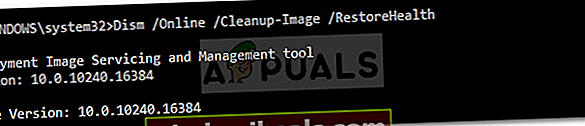
DISM.exe / Online / Cleanup-image / Restorehealth
- Palaukite, kol jis bus baigtas, tada įveskite:
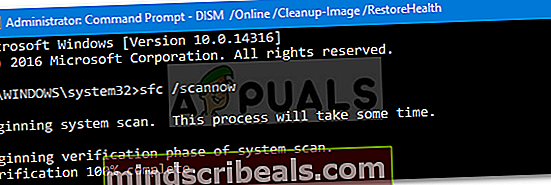
sfc / scannow
Nenutraukite jo, kol ji tikrina, ar jūsų sistemoje nėra sugadintų failų, ar taiso juos.
3 sprendimas: atlikite švarų įkrovą
Švarus įkrovimas gali pašalinti bet kokius konfliktus, kurie kyla diegiant programinę įrangą. Tai reiškia, kad paleisite sistemą naudodami minimaliai reikalingas tvarkykles ir programas. Štai kaip atlikti švarų įkrovą:
- Įsitikinkite, kad esate prisijungę kaip administratorius.
- Spustelėkite meniu Pradėti ir įveskite msconfig.
- Atidaryti Sistemos konfigūracija iš rezultatų.
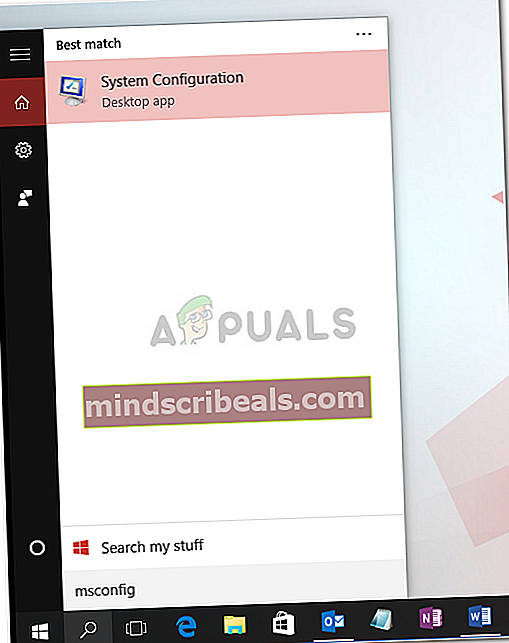
- Sistemos konfigūracijos lange perjunkite į Paslaugos skirtuką.
- Būtinai nuimkite žymėjimąSlėpti visas „Microsoft“ paslaugasLaukelį ir spustelėkite „Viską išjungti’.
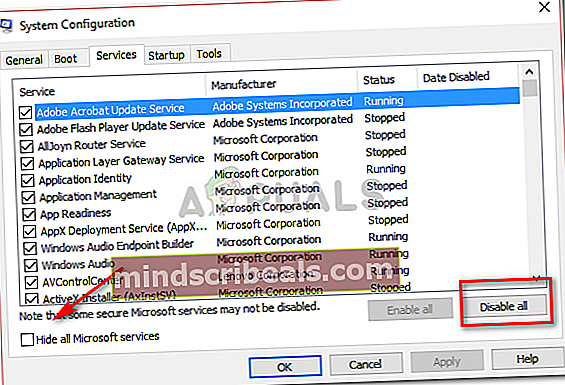
- Dabar pereikite prie Pradėti skirtuką ir spustelėkite „Atidarykite „Task Manager“’.
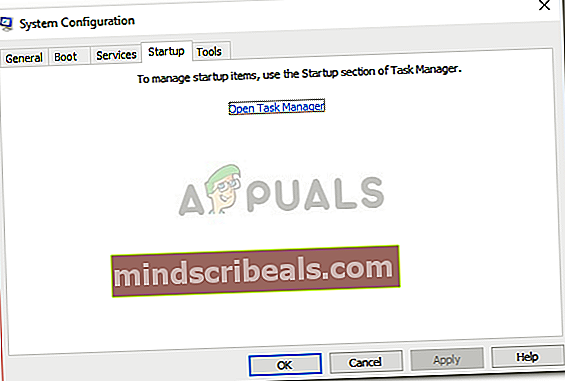
- Bus atidarytas užduočių tvarkytuvės paleidimo langas. Būtinai pasirinkite kiekvieną elementą ir pasirinkite Išjungti.
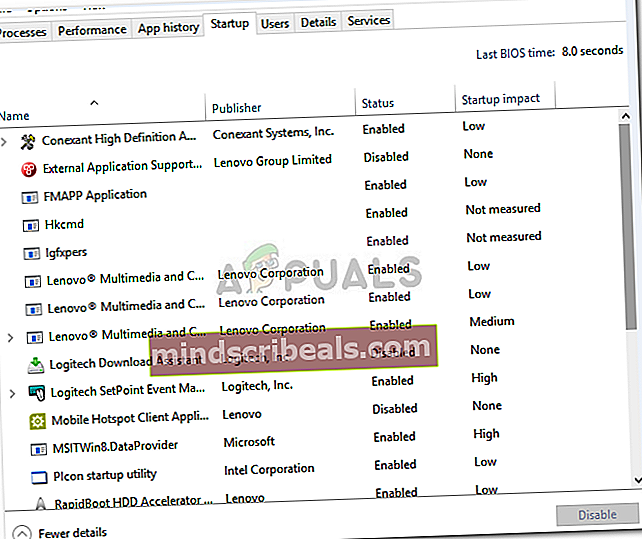
- Uždaryti užduočių tvarkyklės langą.
- Dabar „Startup“ skirtukas Sistemos konfigūracijoje tiesiog spustelėkite Gerai.
- Iš naujo paleiskite įrenginį.
Pastaba: Svarbu pažymėti, kad jei jūsų kompiuteris yra prijungtas prie tinklo ir jūs darote pakeitimus sistemos konfigūracijoje, tinklo strategijos parametrai bandys jums neleisti.
4 sprendimas: sistemos atkūrimas
Galite išspręsti problemą atkurdami įrenginį ankstesniame taške prieš pasirodant klaidai. Norėdami atkurti sistemą, atlikite šiuos veiksmus:
- Spustelėkite meniu Pradėti ir spustelėkite Kontrolės skydelis.
- Įrašykite Pasveikimas valdymo skydo paieškos laukelyje ir tada bakstelėkite jį.
- Pasirinkite „Atidarykite sistemos atkūrimąIr tada spustelėkite Pirmyn.
- Parodytame sąraše pasirinkite naujausią tvarkyklę arba atnaujinimą ir spustelėkite „Ieškokite paveiktų programų’.
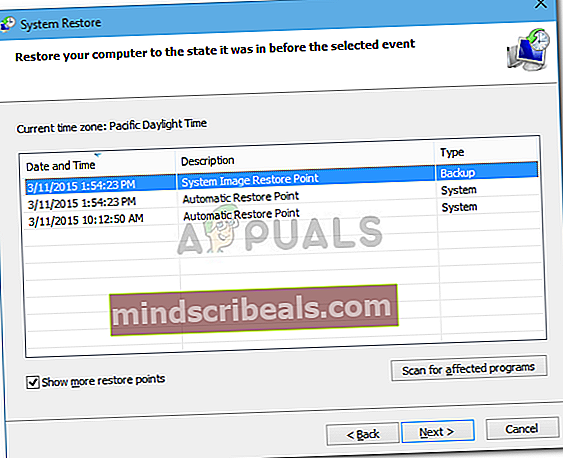
- Jums bus rodomas elementų, kurie bus ištrinti, sąrašas, jei viskas gerai, spustelėkite Kitas ir tada Baigti priešingu atveju iš sąrašo pasirinkite kitą naujinį.
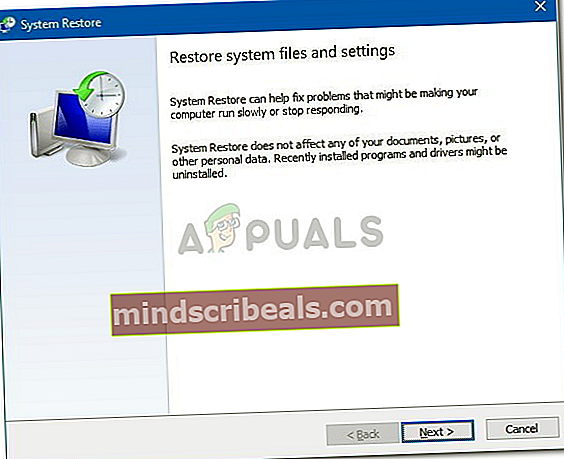
5 sprendimas: perregistruokite „Windows Installer“
Jei iš naujo užregistruosite „Windows Installer“, tai gali ištaisyti failus, dėl kurių atsiranda klaida. Norėdami iš naujo užregistruoti „Windows Installer“, atlikite šiuos veiksmus:
- Išeikite iš visų „Windows“ programų.
- Paspauskite Winkey + X ir pasirinkite „Komandinė eilutė (administratorius)’.
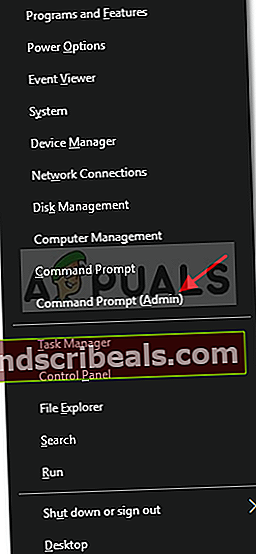
- Įveskite:
msiexec / išregistruoti msiexec / regserver